
Predogled je eno najboljših orodij, ki nam jih Apple da na voljo v vsaki novi različici macOS, ki jo lansira na trg in s katero lahko opraviti veliko število nalog Kako drugače bi se morali zanašati na programe drugih proizvajalcev, ki so na voljo v trgovini Mac App Store.
S predogledom ne moremo samo odpirati slik in jih spreminjati Glede velikosti lahko dodamo tudi elemente za poudarjanje vsebine. Kar zadeva funkcije, ki nam jih ponuja z datotekami v formatu PDF, lahko po zaslugi Preview naredimo tako rekoč vse, kar nam pade na pamet, celo podpisujejo dokumente.
Ko gre za zmanjšanje velikosti datotek PDF, imamo na voljo vrsto orodij, ki nam jih Preview ponuja, da jih zmanjšamo, vendar v večini primerov vpliva na ločljivost vključenih slik. Najboljši način za zmanjšanje velikosti teh vrst datotek, če imajo slike, kar je tisto, kar jim povzroča, kadar zavzamejo več prostora kot običajno, je pretvorba v črno-belo ali sivine. Spodaj vam prikazujemo postopek, kako to storiti, ne da bi morali uporabljati programe drugih proizvajalcev.

- Najprej odpremo dokument z Predogled.
- Nato gremo v zgornjo menijsko vrstico in kliknemo na Izvozi.
- En este momento, gremo do Quartz Filter in izberemo Black & White pretvoriti v črno-belo. Če želimo zmanjšati velikost dokumenta, vendar si lahko ogledamo slike, je morda najboljša možnost, da ga pretvorimo v sivi ton.
- Končno kliknemo na guardar dokument bomo imeli v barvi, ki smo jo izbrali.
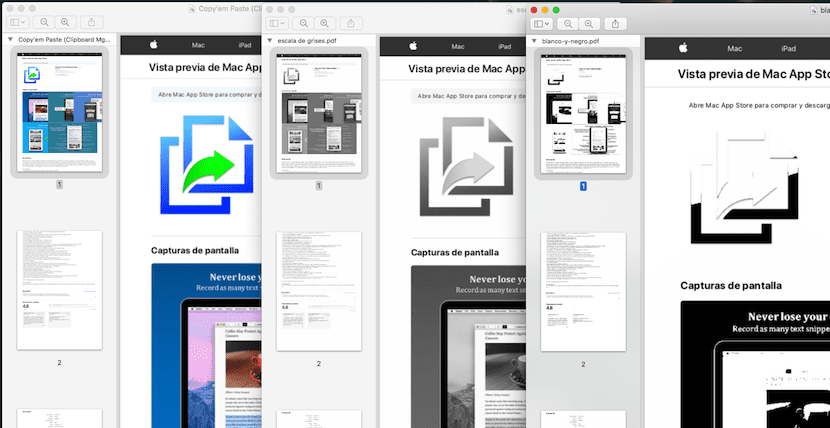
Zmanjšanje teže pri tej vrsti pretvorb je opazno predvsem, če je datoteka prevelika in zaseda več deset megabajtov, v datoteki z nekaj megabajti komaj opazimo zmanjšanje velikosti končne datoteke.
No, zelo zanimivo se mi zdi poznavanje te možnosti, najlepša hvala.